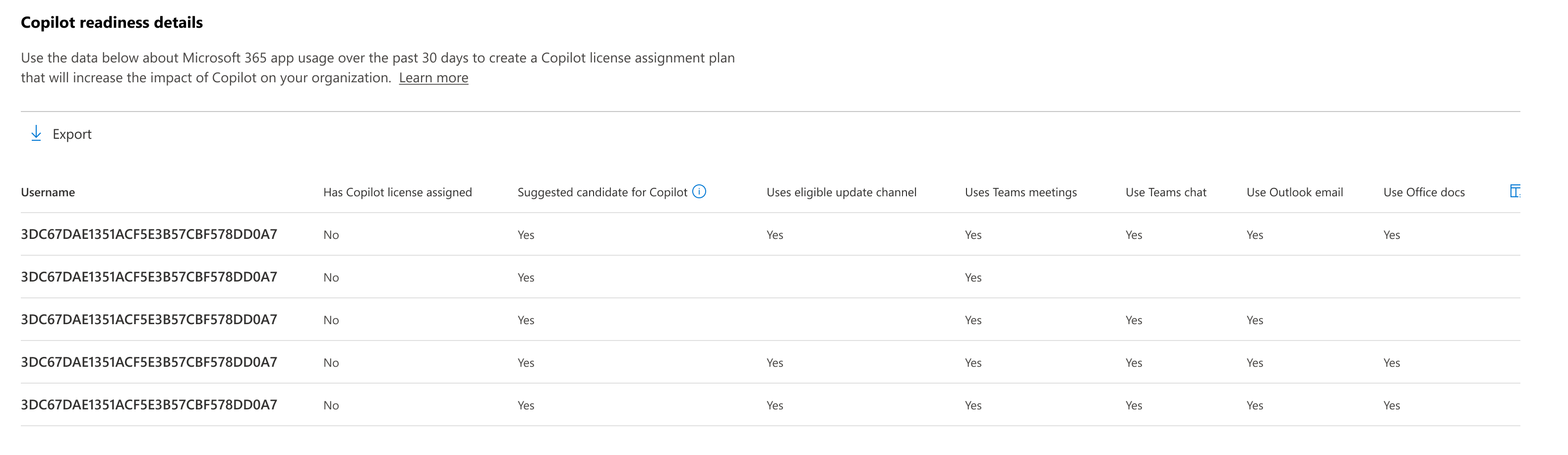Report di Microsoft 365 nel Centro Amministrazione : preparazione Microsoft 365 Copilot
Il dashboard Utilizzo di Microsoft 365 mostra la panoramica delle attività nelle app di Microsoft 365 nell'organizzazione. Permette di approfondire i report a livello di singolo prodotto per avere una visione più dettagliata delle attività all'interno di ciascuna app. Per visualizzare tutti i report, consulta l'articolo sulla panoramica dei report.
Nel report di preparazione Microsoft 365 Copilot, che è in continuo miglioramento, è possibile visualizzare gli utenti tecnicamente idonei per Copilot, assegnare licenze e monitorare l'utilizzo delle app di Microsoft 365 con cui Copilot si integra al meglio. Il report diventa disponibile entro 72 ore e, una volta disponibili, i dati di utilizzo visualizzati nel report possono avere fino a un massimo di 72 ore di latenza.
Come si accede al report Microsoft 365 Copilot?
- Nell'interfaccia di amministrazione passare alla pagina Report> di utilizzo.
- Selezionare la pagina Microsoft 365 Copilot.
- È possibile visualizzare l'idoneità nella prima scheda. Passare alla scheda Utilizzo per visualizzare le metriche di adozione e utilizzo.
Interpretare la sezione Readiness nel report Microsoft 365 Copilot
È possibile usare questo report per vedere quanto è pronta l'organizzazione ad adottare Microsoft 365 Copilot. La sezione Preparazione è configurata per visualizzare i dati negli ultimi 28 giorni.
In questo report sono presenti i seguenti grafici riassuntivi:
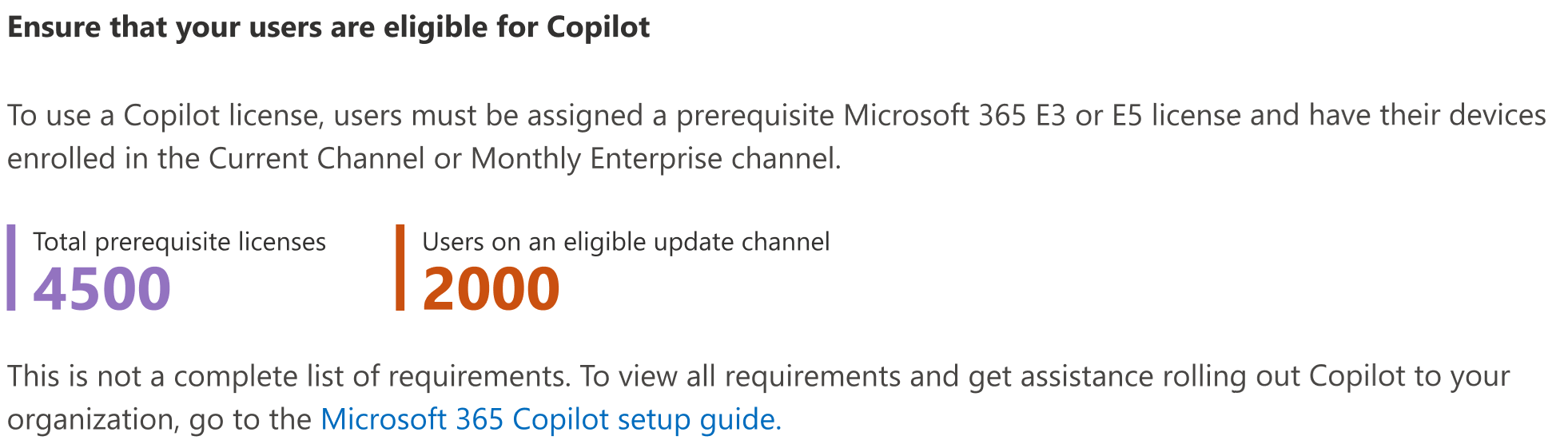
Totale licenze prerequisiti: il numero è la somma di tutti gli utenti a cui è assegnata almeno una licenza o a cui potrebbe essere assegnata una licenza. Per altre informazioni sui tipi di licenza idonei per Copilot, vedere Requisiti di licenza per Microsoft 365 Copilot.
Utenti in un canale di aggiornamento idoneo: questo numero è la somma di tutti gli utenti registrati nel canale corrente o nel canale Enterprise mensile per gli aggiornamenti delle app nell'organizzazione e che potrebbero essere assegnati con una licenza Copilot.
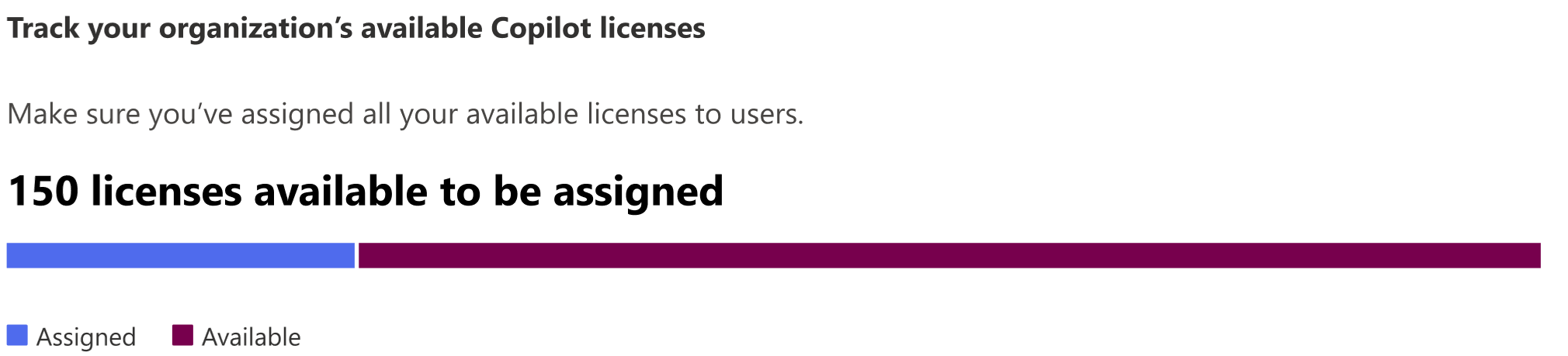
Licenze assegnate: questo numero è la somma di tutti gli utenti a cui è già stata assegnata una licenza Copilot nell'organizzazione.
Licenze disponibili: questo numero è la somma di tutti gli utenti a cui non è assegnata una licenza Copilot e che devono essere classificati in ordine di priorità.
Le schede di azione consigliate evidenziano azioni importanti da intraprendere per preparare l'organizzazione per Copilot, ad esempio lo spostamento degli utenti in un canale di aggiornamento mensile dell'app e l'assegnazione delle licenze Copilot disponibili.
L'ultima scheda azione consigliata promuove Microsoft Copilot dashboard, in cui è possibile fornire informazioni dettagliate ai responsabili IT per esplorare la preparazione, l'adozione e l'impatto di Copilot in Viva Insights.
Questo grafico mostra la somma degli utenti che potrebbero trarre il massimo vantaggio da Copilot in base alla posizione in cui Copilot offre il massimo valore negli scenari quotidiani. Per impostazione predefinita, viene ordinato in base all'ordine decrescente tra tutte le righe in base alla colonna 'Candidato consigliato per Copilot'.
È possibile usare la tabella utente per ottenere una visualizzazione immediata in cui agli utenti viene assegnata una licenza Copilot, se i dispositivi sono configurati correttamente e se usano un'app Microsoft 365 con Copilot abilitato.
È inoltre possibile esportare i dati del report in un file Excel .csv selezionando il link Esporta. Questo consente di esportare i dati di conformità Microsoft 365 Copilot di tutti gli utenti con qualsiasi coinvolgimento nelle riunioni di Teams, nella chat di Teams e nella posta elettronica di Outlook per Office negli ultimi 30 giorni e consente di eseguire semplici operazioni di ordinamento, filtro e ricerca di ulteriori analisi.
Per garantire la qualità dei dati, eseguiamo controlli giornalieri di convalida dei dati degli ultimi tre giorni e colmiamo le eventuali lacune rilevate. Durante il processo si possono notare differenze nei dati cronologici.
Tabella delle attività degli utenti
| Elemento | Descrizione |
|---|---|
| Nome utente | Nome principale dell'utente. |
| È stata assegnata la licenza copilot | Campo Sì/No che indica se all'utente è assegnata una licenza Copilot. |
| Usa il canale di aggiornamento idoneo | Campo Sì/No che indica se i dispositivi sono configurati per ottenere gli aggiornamenti più recenti o mensili. |
| Usa le riunioni di Teams | Indica se l'utente ha partecipato ad almeno una riunione usando Teams negli ultimi 30 giorni. |
| Usa la chat di Teams | Indica se l'utente ha partecipato ad almeno una chat usando Teams negli ultimi 30 giorni. |
| Usa outlook Email | Indica se l'utente ha inviato almeno un messaggio di posta elettronica tramite Outlook negli ultimi 30 giorni. |
| Usa la documentazione di Office | Indica se l'utente ha collaborato ad almeno un documento o a un file usando OneDrive o sharepoint negli ultimi 30 giorni. |
| Candidato consigliato per Copilot | Indica il 25% superiore degli utenti senza licenza in base all'utilizzo dell'app Microsoft 365 nel mese precedente. Per altre informazioni, vedere Dettagli aggiuntivi per Candidato consigliato per Copilot. |
Dettagli aggiuntivi per candidato consigliato per Copilot
La colonna "Candidato consigliato per Copilot" nel report preparazione Microsoft 365 Copilot consente alle organizzazioni di identificare gli utenti che potrebbero trarre i maggiori vantaggi da Microsoft 365 Copilot come parte delle implementazioni iniziali e dei programmi pilota. Ogni settimana, la funzionalità contrassegna il primo 25% degli utenti senza licenza all'interno di un'organizzazione in base all'uso coerente delle applicazioni Microsoft 365 in cui Copilot aggiunge valore, ad esempio Microsoft Teams e Outlook. Gli amministratori possono usare queste informazioni per preparare un piano di licenza basato sui dati per l'implementazione di Copilot. Per informazioni dettagliate sulle chiavi, vedere quanto segue:
- La funzionalità analizza l'utilizzo di Microsoft 365 tra gli utenti a cui non sono state assegnate licenze Copilot ogni settimana. Contrassegna quindi il 25% dei primi candidati come candidati suggeriti. Questa selezione si basa sull'intensità di utilizzo delle app nelle applicazioni in cui Microsoft 365 Copilot fornisce valore, ad esempio Microsoft Outlook, Teams e Word.
- La funzionalità è disponibile solo per i clienti che hanno acquistato licenze Microsoft 365 Copilot.
- La funzionalità non classifica gli utenti all'interno del gruppo selezionato del 25%. tra i candidati suggeriti non c'è alcuna classificazione di stack individuale.
- Ogni settimana, la funzionalità rivaluta nuovamente la base utenti e suggerisce il 25% superiore in base alle metriche di utilizzo per il periodo di 28 giorni precedente. Gli utenti a cui è stata assegnata una licenza Microsoft 365 Copilot vengono rimossi dalla considerazione. Nel corso del tempo, è possibile che ogni utente idoneo dell'organizzazione venga contrassegnato come candidato consigliato per Copilot.
- Per supportare l'interpretabilità, molti degli input per il modello di suggerimento vengono visualizzati anche nella tabella dei dettagli sull'idoneità di Copilot. Gli utenti che hanno usato attivamente riunioni di Teams, chat di Teams, messaggi di posta elettronica di Outlook o documenti di Office nel periodo di 28 giorni precedente avranno un valore "Sì" nelle colonne corrispondenti a ognuna di queste applicazioni.
- Lo scopo di questa funzionalità è supportare le organizzazioni con l'implementazione di Microsoft 365 Copilot evidenziando gli utenti che hanno maggiori probabilità di trarre rapidamente vantaggio dalle sue funzionalità in base all'uso coerente delle app di Microsoft 365. Non è destinato a essere usato per valutare le prestazioni dei dipendenti.
Rendere anonimi i dati specifici dell'utente
Per rendere anonimi i dati nel report Microsoft 365 Copilot, è necessario essere un amministratore globale. Questo nasconderà le informazioni identificabili (utilizzando hash MD5) come il nome visualizzato, l'indirizzo di posta elettronica e l'ID dell'oggetto Microsoft Entra nel report e nella relativa esportazione.
Nell’interfaccia di amministrazione di Microsoft 365, accedere a Impostazioni>Impostazioni Org e, nella scheda Servizi, scegliere Report.
Selezionare Report, quindi scegliere di Visualizza gli identificatori anonimi. Questa impostazione viene applicata sia ai report di utilizzo nell’interfaccia di amministrazione di Microsoft 365 che nell’interfaccia di amministrazione diTeams.
Selezionare Salva modifiche.